



今回の記事では、動画音声編集ソフト&アプリを7つ紹介します。Windows、Mac、またはiPhone/Androidスマホで動画の音声を編集したい方は、ぜひこの記事を参考にしてください。
対応OS:Windows
ダウンロード先:https://www.videoconverterfactory.com/jp/dl/tips/hdpro.htmlhttps://www.videoconverterfactory.com/jp/dl/tips/hdpro.html
WonderFox HD Video Converter Factory ProはWindows 10/11に対応する動画音声編集ソフトです。このソフトを使えば、動画の音声トラックを削除・差し替える以外、オーディオの音量、ビットレート、エンコーダ、サンプリングレート、チャンネルを変更することもできます。また、必要があれば、動画の映像に向けの編集機能(切り取り、クロップ、回転、エフェクト・透かし追加など)を使って動画を編集することも可能です。編集だけでなく、動画・音楽形式の変換、ファイルサイズの圧縮、音楽・映画のダウンロード、GIFの作成、画面の録画などの機能も搭載されています。
次は、このソフトを使って、動画の音声を編集する手順を簡単に説明します。その前に、まずこのソフトを無料ダウンロードしてください。
動画音声編集ソフト「WonderFox HD Video Converter Factory Pro」の利用手順:
ステップ1.WonderFox HD Video Converter Factory Proを起動し、「変換」画面を開きます。「+ファイル追加」をクリックして、動画を動画音声編集ソフトに追加します。
ステップ2.動画の音声を編集する
音声の追加・削除・差し替え:
青いバーにある二番目の「+」をクリックして、動画に新しい音声トラックを追加できます。「+」ボタンの横にあるスピーカーのようなアイコンをクリックして、動画につけたい音声トラックを選択できます。動画から音声を削除する場合は、削除したい音声トラックのチェックボックスにあるチェックを外せばいいです。
音声のパラメータを変更:
動画の音声の音量、ビットレート、サンプリングレートなどを変更したい場合は、「パラメータ設定」をクリックしてください。
ステップ3.画面下部の逆三角形をクリックして、動画の保存先を設定します。最後、「変換」をクリックして、音声を編集した動画を書き出します。
詳しくはこの記事を参考にしてください:MP4などの動画の音声を編集する方法
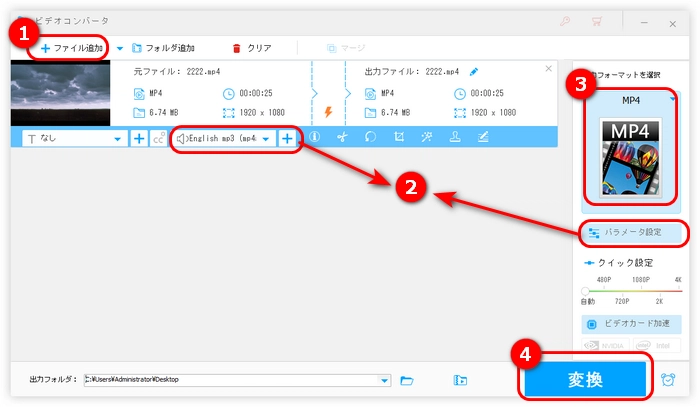
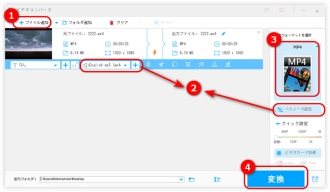
対応OS:Windows、Mac
ダウンロード先:https://avidemux.sourceforge.net/download.html
Avidemuxは完全無料な動画音声編集ソフトです。このソフトは音ズレ修正、音量調節機能で動画の音声を編集するだけでなく、動画から音声を抽出・削除、音声のノイズを除去、動画に好きな音楽・BGMを挿入することもできます。
ぼかし、回転、圧縮、結合、カットなどAvidemuxが提供する基本的な機能で動画を編集する以外にも、70種類以上のフィルターを使って動画を加工することも可能です。このソフトの最大の特徴は対応する形式が多くて、MP4 / VOB / WMV / MOV / MKV / ASF / FLV などの動画の入力と編集をサポートする他、AVI / MP4 / MPG / MKVなどの形式で動画を出力することも可能です。
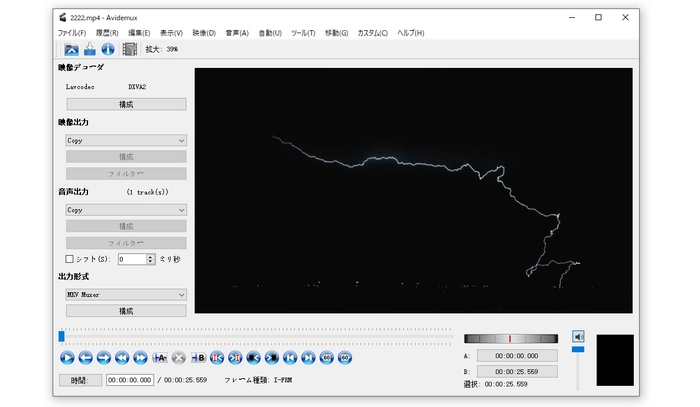
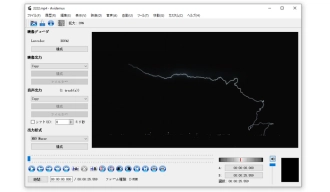
対応OS:Mac
ダウンロード先:https://apps.apple.com/jp/app/imovie/id408981434
iMovieはMacで利用できる編集ソフトです。動画の音声編集に関する機能は少ないですが、動画の音声の音量を調整したり、動画に音楽を追加したり、動画に追加された音声ファイルをカット・コピー・削除・分割したりすることができます。
他にiMovieで使える編集機能もあります。例えば、動画のトリミング、タイトルや字幕など文字の挿入、BGM・効果音など音声の追加、ビデオクリップの追加、フィルタ加工など。編集完了した動画を直接にSNSに投稿することもできます。
また、写真のトリミング、写真のスライドショーの作成、動画と画像の合成にも対応しています。Macで動画の音声を編集したい方はぜひこのソフトを使ってみてください。
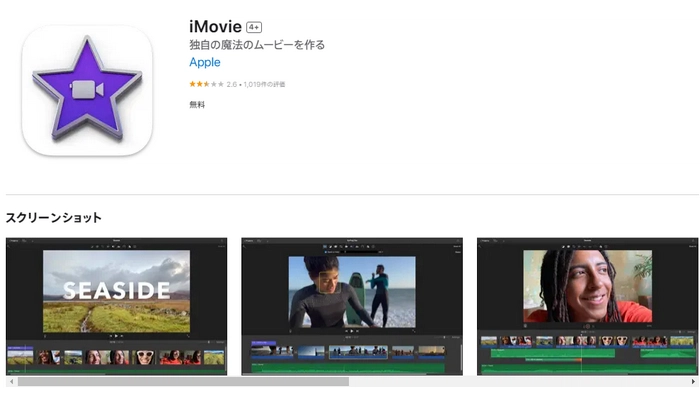
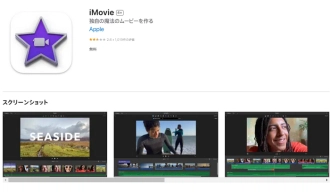
対応OS:Android
ダウンロード先: https://play.google.com/store/apps/details?id=com.tianxingjian.supersound
Super Soundは、Android向けの非常に強力な編集アプリです。ボイスチェンジー、オーディオの挿入、ボーカルの削除などの機能で動画の音声を編集する以外、単一の音声ファイルを編集できるカット、トリム、圧縮、ボリューム設定、トリミング、結合などの機能があります。また、これらの機能で編集したい音声ファイルを直接に着信音に設定することもできます。
音楽・BGMを動画に追加するだけでなく、高音質で自分の声を録音して、録音ファイルのフォーマット、サンプルレート、ビットレートなどのパラメータを変更して、動画に挿入することもサポートします。
アプリには複数の動画を音声ファイルに一括変換できるバッチ処理機能と、二つ以上の音楽ファイルをまとめて一つにする結合機能もあります。
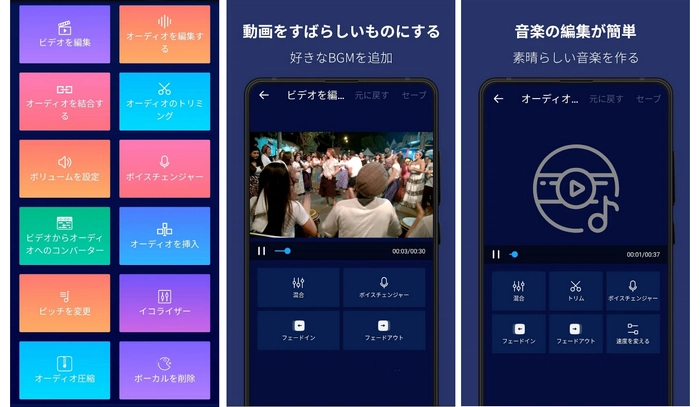
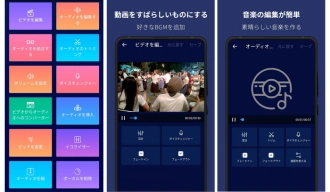
対応OS:Android、IOS
ダウンロード先:
Android:https://play.google.com/store/apps/details?id=com.lemon.lvoverseas
IOS:https://apps.apple.com/jp/app/id1500855883
CapCutは、機能が優れた編集アプリです。音声調整、フェードアウト・フェードイン、分割、削除、位置の移動、速度変更、ノイズ除去で動画の音声を編集する以外、動画を編集する途中で、アフレコ機能を使って、動画に自分の声(ナレーションなど)を入れることもできます。
また、自分の声を動画に入れたくない場合は、テキストの読み上げ機能を利用して、動画に入れる文字を音声化にすることも良い方法だと思います。CapCutは、風雅メゾソプラノ、優しいレディー、明るいハニ、男子、女子など、テキスト読み上げ自動音声の種類があります。動画に音声を入れる他、動画から音声、クリップ、録音を抽出するのも簡単です。
CapCutには、動画映像を安定する手ぶれ補正機能と、音声認識で字幕を自動化する自動キャプション機能なども搭載されています。
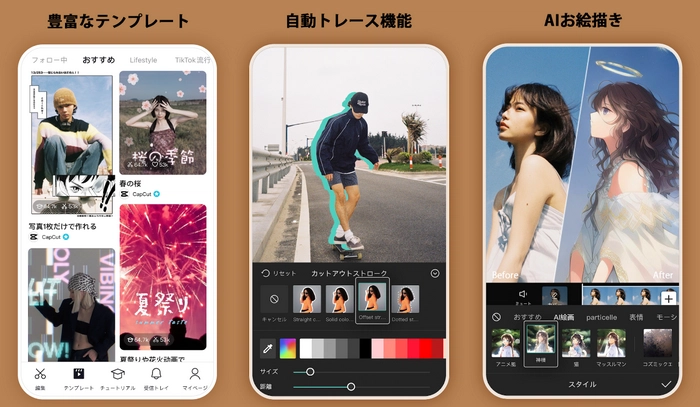
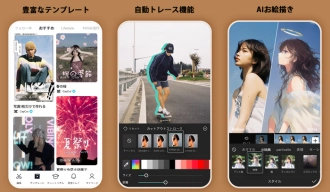
対応OS:Android、IOS
ダウンロード先:
Android:https://play.google.com/store/apps/details?id=com.darinsoft.vimo
IOS:https://apps.apple.com/jp/app/id952050883
VLLOはシンプルに使える編集アプリです。アプリには200曲の著作権フリーBGM、および450の効果音が備わっており、動画に好きなBGM、効果音を簡単に入れます。また、必要があれば、スマホにある音楽をアプリにインポートしたり、編集中に声を録音して動画に追加したり、背景音楽をフェードイン/アウトしたりすることも可能です。
動画の音声を編集する他、トリミング・倍速・並び替え・モザイクの追加などで動画の映像を編集、明るさ・コントラスト・彩度・色調・影などの調整で動画を補正することもサポートします。さらに、テキスト、ステッカー、ラベルなどの素材を使えば、動画をプロフェッショナルに見せます。
動画を出力する時に広告が表示されますが、作業に影響はありません。有料バージョンにアップグレードすると、広告を取り除くことができます。
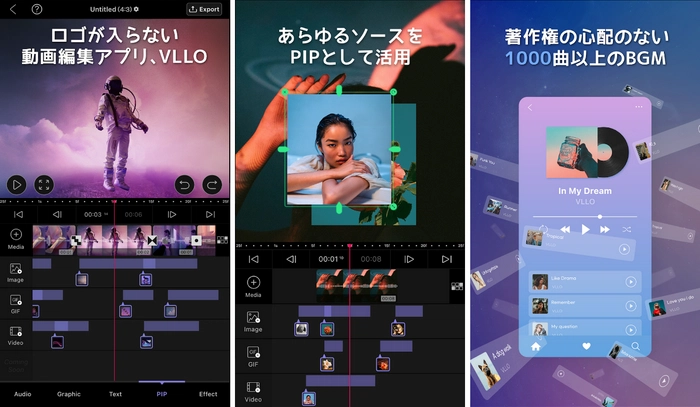
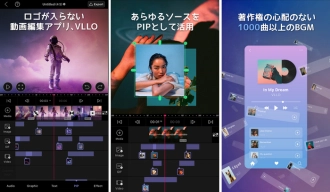
対応OS:Android、IOS
ダウンロード先:
Android: https://play.google.com/store/apps/details?id=com.cyberlink.powerdirector.DRA140225_01
IOS:https://apps.apple.com/jp/app/id1473574597
PowerDirectorは、操作しやすい編集アプリです。
このアプリ機能は上記紹介した動画音声編集アプリと似ています。カット、音量調整、音声トラックの削除/追加で動画の音声を編集する以外、ボイスチェンジャー機能の男声や女声、アヒル、シマリスなどの音声を使って、動画の面白さを表現することも可能です。
また簡単かつ実用な分割、トリミング、回転、結合(写真や動画)、明度/コントラスト/彩度の調整、背景除去&合成、速度調整などの動画編集ツールを提供しており、気軽に本格的な動画を作成できます。作成された動画は720P、最高4Kまでの解像度で書き出す可能で、YouTubeなどの動画サイトに直接シェアすることもサポートします。
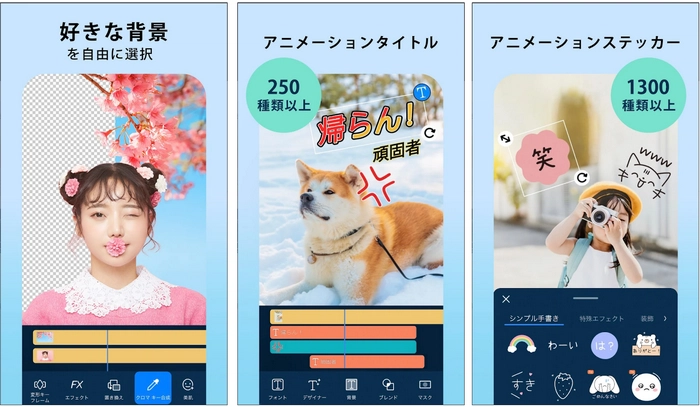
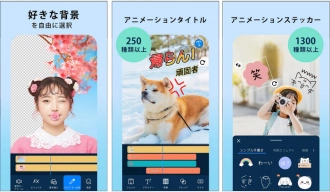
以上は動画音声編集ソフト&アプリを紹介しました。これらの動画音声編集ソフト・アプリはそれぞれ特徴があります。必要に応じて、比較しながら選択してください。
そして、Windowsで動画の音声を編集したいなら、ぜひWonderFox HD Video Converter Factory Proを使ってみてください。このソフトは、シンプルなインターフェースで使いやすく、簡単に動画の音声を編集するほか、ダウンロード、変換、GIF作成、録画、録音など様々な機能もあります。この記事はお役に立てれば幸いです。
利用規約 | プライバシーポリシー | ライセンスポリシー | Copyright © 2009-2025 WonderFox Soft, Inc. All Rights Reserved.